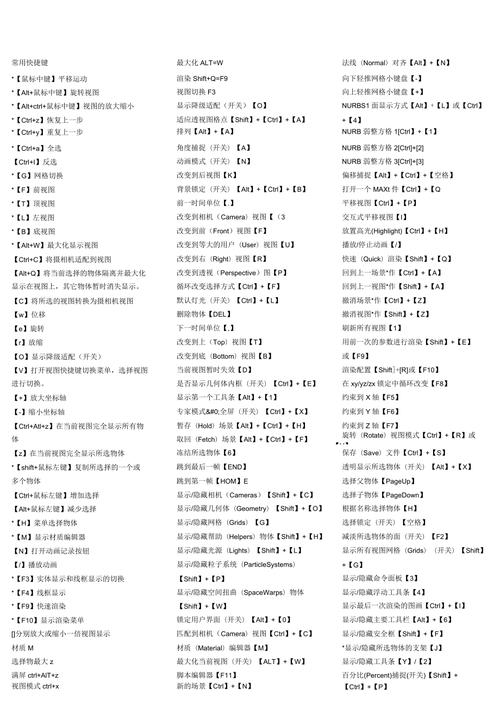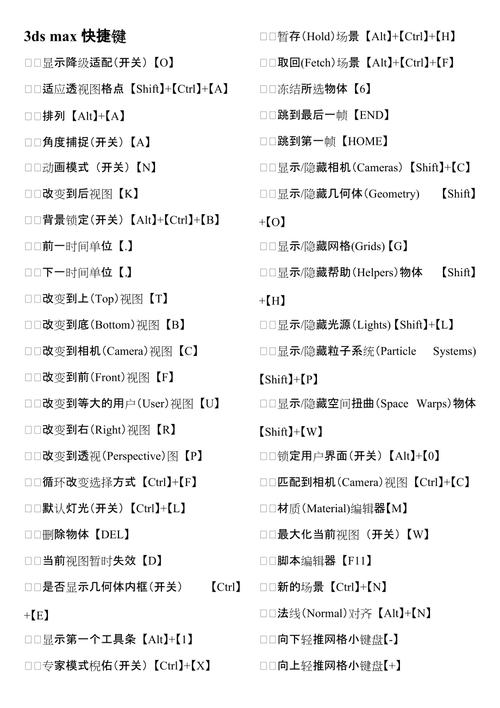本文概述
在3Dmax中,链接命令是一种非常重要的工具,它可以帮助用户将不同的对象进行关联,从而实现复杂模型的制作。这篇文章将详细介绍如何使用3Dmax的链接命令,并分步骤说明具体操作方法。首先,我们需要了解什么是**链接命令**。在3D建模软件中,链接命令通常用于将一个对象(子对象)与另一个对象(父对象)联系起来。当父对象移动、旋转或缩放时,子对象会随着父对象一起变化。这对于创建机械结构、动画以及其他需要多个部分协调运动的场景尤为重要。
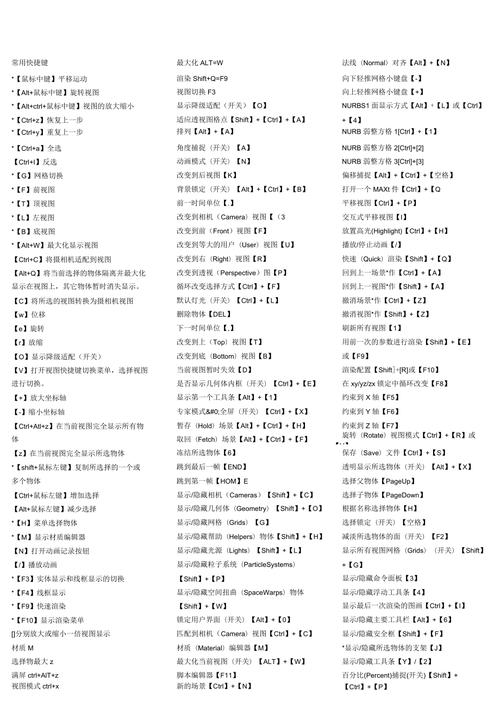
步骤一:选择对象
在开始链接之前,首先要确保已经创建了所需的3D对象。如果还没有多个对象,可以通过使用创建面板中的几何体或形状工具来创建它们。一旦所有对象都准备好了,就可以开始连接了。
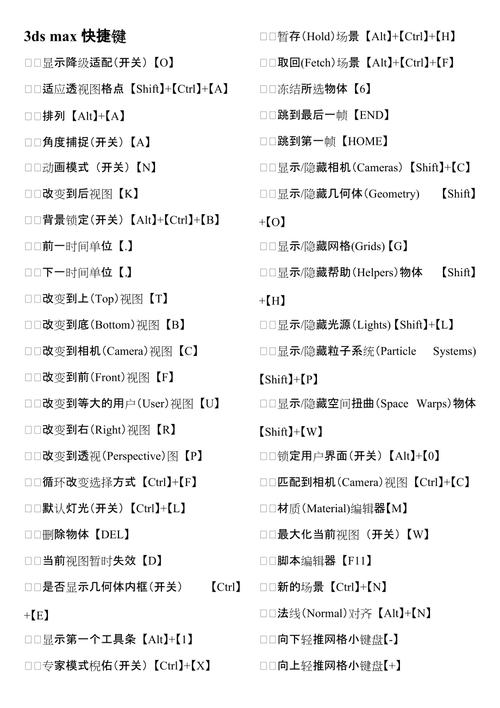
步骤二:启用链接命令
在3Dmax中,链接命令可以在主工具栏中找到。图标通常是一个带有箭头的链条形符号。点击这个图标后,链接命令就被激活了。
步骤三:选择子对象
激活链接命令后,光标会变成一个链条形状。首先点击你想要作为子对象的那个对象。子对象是将在链接过程中跟随父对象动作的对象。例如,如果你在制作一个车轮和车身的模型,车轮就是子对象。
步骤四:选择父对象
点击子对象后,再点击你希望它链接到的父对象。此时,子对象就已经成功地链接到了父对象。当你移动或旋转父对象时,子对象也会随之移动或旋转。
步骤五:测试链接效果
为了确保链接操作成功,可以尝试移动、旋转或缩放父对象,观察子对象是否正确跟随。如果没有出现预期的结果,可以检查是否在操作过程中选择了错误的对象,或者是否正确完成了上述步骤。
步骤六:断开链接
在某些情况下,你可能需要取消链接。在3Dmax中,这个过程同样非常简单。只需选中子对象,然后在主菜单中选择“层次(Hierarchy)”选项卡,在下拉菜单中找到“断开链接”选项并点击,即可将子对象和父对象之间的链接解除。此外,在链接多个对象时,也可以使用层次视图(Hierarchy View)来更加直观地管理对象之间的关系。层次视图显示了当前场景中所有对象及其父子关系,这使得大规模管理和调整链接变得更加方便。
使用实例
举一个实际应用的例子:假设我们正在制作一个带有天线的小机器人模型。机器人本体是父对象,而天线则是子对象。我们希望当机器人移动时,天线也跟随移动。在这种情况下,我们可以按照上述步骤先选择天线,再选择机器人本体进行链接。那么,当我们移动机器人本体时,天线也会随之移动。
注意事项
1. 链接命令主要用于创建层次结构,所以在创建复杂场景时,务必妥善规划以避免混乱。2. 在链接的时候,确保选择的对象正确无误,避免不必要的调整。3. 如有必要,可使用组(Group)命令将多个对象组合为一个整体,再进行链接操作。总的来说,掌握3Dmax中的**链接命令**不仅能大大提升工作效率,还能帮助实现更多复杂的模型和动画效果。通过反复练习和应用,会发现链接命令是一个不可或缺的强大工具。牢记每一步的细节,确保操作准确,将帮助你在3D建模领域取得更加出色的成果。这篇指南旨在提供一个详细且易于理解的教程,希望能够帮助初学者迅速上手,并为经验丰富的用户提供一些新的思路和技巧。
BIM技术是未来的趋势,学习、了解掌握更多BIM前言技术是大势所趋,欢迎更多BIMer加入BIM中文网大家庭(http://www.wanbim.com),一起共同探讨学习BIM技术,了解BIM应用!